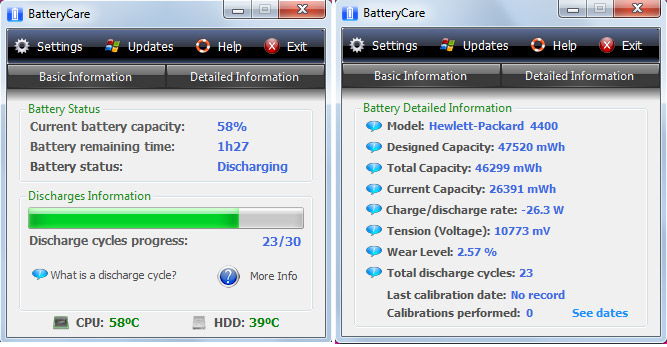Почему ноутбук пишет что батарея 0 процентов. Почему батарея ноутбука не заряжается
Источником энергии для большинства ноутбуков являются литий-ионные и литиево-полимерные батареи, которые заменили популярные ещё несколько лет назад никель-кадмиевые аккумуляторы. Современные батареи имеют массу преимуществ:
маленький вес и размер;
низкая стоимость;
скорость зарядки.
Среди минусов можно выделить недолгий срок службы (не более 350 циклов работы) и большое количество поломок, которые происходят с ноутбуком:
1. Сброс настроек батареи в BIOS;
2. Контроллер АКБ;
3. Блок питания;
4. Штекер и гнездо разъёма;
5. Износ батареи;
6. Поломка батареи.
Давайте рассмотрим каждый пункт подробнее.
Сброс настроек батареи в BIOS
Главное, что нужно сделать в случае проблем с аккумулятором – сбросить настройки BIOS. Сделать это несложно:
1. Выключите ноутбук.
2. Отключите его от аккумуляторной батареи от сети.
3. Нажмите на клавишу “Включение” и удерживайте её 30-40 сек.
4. Подключите ноутбук к сети.
5. Когда ноутбук включится, войдите в BIOS (используйте сочетание клавиш: Ctrl+Alt+Esc или CtrI+Alt+S).
6. Сохраните настройки.
7. Выключите ноутбук, отключите его от сети.
8. Вставьте батарею обратно, включите ноутбук.
Такой способ поможет тем, кто работает на ноутбуке и одновременно его заряжает. В 90% случаев после таких манипуляций ноутбук сообщит вам, что «аккумулятор подключен, идёт зарядка».
Контроллер АКБ
Контроллер АКБ – микросхема внутри ноутбука, которая и следит за уровнем заряда батареи. Проблемы с данной частью могут возникнуть, если вы долгое время (больше года) не пользовались ноутбуком и не заряжали его. Для того, чтобы такого не произошло, следует хотя бы иногда подзаряжать портативный компьютер.
Диагностировать неполадки помогут утилиты:
Aida64;
BatteryMark;
Smart Battery.

(Рисунок 1)
Блок питания
Поломка блока питания – самая популярная причина, по которой ноутбук перестаёт заряжаться. Проверить, исправна ли данная часть ноутбука, просто:
1. Выключите ноутбук.
2. Включите портативный компьютер без аккумулятора.
3. Если ноутбук не включился, значит, проблемы связаны с адаптеров питания.
К сожалению, ремонт вылетит в копеечку, поэтому выгоднее купить новый блок питания.
Штекер и гнездо разъёма
Причиной поломки разъёма могут стать:
Неаккуратность в обращении
Механической воздействие (давление, рывки)
Частое использование
Починить штекер и гнездо разъёма самостоятельно не составит труда: к корпусу приклейте одну часть липучки, вырезанную по форме круга с дыркой внутри. А на штекер прикрепите другую её часть. Выглядит это не очень красиво, зато ноутбук заряжается.
Но можно поступить проще: обратитесь в сервисный центр.
Износ батареи
Ещё одна, не менее популярная причина. Понять, отслужила ли уже “своё” батарея, не сложно:
1. Откройте “Пуск”
2. В поиске введите cmd.
3. Система выдаст вам найденный файл cmd.exe
4. Щелкните по нему правой кнопкой мыши и нажмите “Запуск от имени администратора”
5. В строке вводим: powercfg energy. Жмём Enter.
6. Через минуту появятся результаты проверки. На экране они не отобразятся, а автоматически сохранятся в html файле (C:\Windows\system32\).
7. В самом низу документа, вы увидите две надписи: расчётная ёмкость и последняя полная зарядка. Эти данные нас и интересуют.
8. Предположим, что расчётная ёмкость равна 55080, а последняя полная зарядка – 20045. При помощи несложных расчётов (20045/55080) мы получим оставшийся ресурс (в данном случае 36%).
Также можно воспользоваться специальной программой AIDA64:
1. Откройте “Меню”.
2. Нажмите на иконку “Электропитание”.
3. Вот и всё! Перед вами степень износа аккумуляторной батареи.
Поломка батареи
Если ни один из вышеперечисленных пунктов вам не помог, значит, вышла из строя сама батарея. К счастью, её можно починить самостоятельно:
1. Разберите аккумулятор. В этом вам поможет тонкий нож: надавливая на шов, осторожно отделяйте друг от друга детали. Старайтесь ничего не повредить.
2. Далее следует понять: заряжена ли батарея? Для этого используйте мультиметр или автомобильные лампочки. Если при подключении к аккумулятору приборы засветились, можете приступать к ремонту.
3. Разрядите полностью все элементы батареи. Уменьшите напряжение до 3,2 В в каждой части устройства.
4. Чаще всего неисправна лишь одна “внутренность” ноутбука. Проблемы часто возникают, когда напряжение на контактах равняется 0 В. Для того, чтоб избавиться от этой проблемы, нужно вскрыть корпус и создать последовательную цепь, включив туда и автомобильную лампочку, и блок питания. После, доведите напряжение каждого элемента до 3.4 В
5. А теперь соберите аккумулятор. Поставьте его в ноутбук и полностью зарядите.

(Рисунок 2)
Обычно данный способ помогает, но если и он оказался бездейственным, может помочь:
замена химических элементов в блоке
калибровка контроллера (см. выше)
проверка контактов
В первом случае следует заменить данные элементы. Сделать это можно как самостоятельно, так и в сервисном центре.
В последнем случае необходимо осмотреть контакты и очистить их мусора и пыли.
Батарея заряжается не полностью
Ещё одна распространённая проблема – батарея заряжается не полностью. Причиной тому может быть:
сбой контроллера (см. выше)
действия сторонних утилит
износ элементов (см. выше)
Зачастую на ноутбуках в фоновом режиме работают специальные утилиты, которые и разряжают батарею. Это бывает, когда вы сами “подбирали” программное обеспечение. Производители, как правило, предлагают обеспечение, которое корректирует работу ноутбука и расход заряда батареи. Для решения проблемы достаточно отключить утилиты и перезагрузить компьютер.
Профилактика
Для того, чтобы не возникло подобных проблем, следуйте простым правилам:
всегда заряжайте ноутбук до 100%
если вы не пользуетесь лэптопом, включайте его заряжая до полного, раз в 2 месяца
будьте аккуратны с техникой, не оказывайте на неё механическое воздействие
Помните, что батарея будет служит долго только при соблюдении всех вышеперечисленных правил.
Уровень автономности современных мобильных портативных ПК является их слабым местом. Аккумуляторы ноутбуков , созданные на основе литиевых элементов, достигли вершин развития, и существенно увеличить их емкость, не наращивая габариты, невозможно. В то же время, в мире электроники наблюдается тенденция к уменьшению ее веса и размеров. В таких условиях поставить батарею, которая обеспечит достойный уровень автономности, невозможно.
Помимо недостатка емкости, еще одна проблема аккумуляторов – ограниченный ресурс работы. Срок службы литиевых ячеек в среднем – от 500 до 1000 циклов заряда/разряда. И чем больше производители пытаются выжать энергии из каждого грамма лития – тем скорее происходит процесс его деградации. Поэтому, ситуации, когда батарея на ноутбуке подключена, но не заряжается, или не заряжается до конца, распространены среди владельцев переносных ПК.
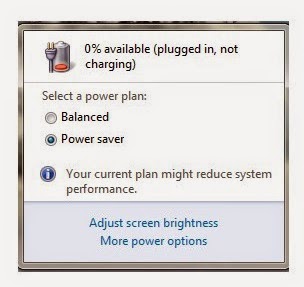
Батарея не заряжается при подключенном БП
Чтобы не допустить преждевременного выхода аккумулятора из строя, следует соблюдать меры предосторожности. Как правильно заряжать батарею ноутбука, что делать для увеличения срока ее службы и не дать ей сломаться раньше времени – расскажет данный материал.
Распространенные проблемы с батареей ноутбука
Батарея на ноутбуке подключена, но не заряжается
Эта проблема встречается у владельцев и давно используемых, и новых устройств. Причин, почему не заряжается батарея на ноутбуке, может быть несколько. Самая простая и легко решаемая из них – поломка блока питания. Если шнур БП подвергали перемещениям и изгибам – он мог перетереться. Блок питания может сломаться и по другой причине: из-за перегрева, большой влажности воздуха, удара, перепада напряжения или износа компонентов внутренней платы. Диагностировать поломку БП легко: достаточно извлечь аккумулятор из ноутбука, подключить компьютер к сети и попытаться включить. Если результат отрицательный, и девайс не подает признаков жизни, проблема именно в зарядном устройстве.
Если ЗУ полностью исправно, проблема заключается в самом аккумуляторе или питающих цепях системной платы ноутбука. Эти неполадки диагностировать труднее: чтобы сделать это в домашних условиях, следует обзавестись вольтметром для постоянного тока или мультифункциональным тестером. Если на контактах в батарейном отсеке (с вынутым аккумулятором), обозначенных как «+» и «-», есть напряжение, проблема в самой батарее. Если прибор показывает ноль – имеет место обрыв питающей цепи. Виновником данной неисправности может быть и сломанное гнездо зарядки, и внутренние дефекты.
С помощью мультиметра можно продиагностировать и блок питания: для этого нужно измерить напряжение на коннекторе ЗУ. Если БП исправный – показания прибора будут соответствовать значению, указанному на корпусе зарядки в графе «Output» (обычно это 12-20 вольт). Если при работоспособном зарядном устройстве ноутбук не включается без аккумулятора – проблема, опять же, заключается в обрыве цепей питания.

Производители указывают основные характеристики блока питания на его этикетке
Еще одна причина того, что не заряжается батарея на ноутбуке – поломка самого аккумулятора. Из строя чаще всего выходит контроллер, отвечающий за зарядку. Он может быть исправным, но отказываться заряжать батарею по причине ее перегрева.
Не заряжается до конца батарея на ноутбуке
Если не полностью заряжается батарея на ноутбуке – причина может заключаться в износе ячеек, неисправности контроллера или перегреве аккумулятора. Точную причину поможет узнать диагностика (домашняя или профессиональная, в СЦ).
Чтобы точно узнать, почему полностью не заряжается батарея на ноутбуке, следует сначала измерить ее температуру. Сделать это можно в BIOS ноутбука (графа, связанная с параметром «health» или «temperature») или с помощью специальных диагностических утилит (например, условно бесплатная Aida64). В норме аккумулятор греется не выше 40 °С, значение более 45-50 °С должно настораживать. Если батарея горячая – нужно извлечь ее и охладить при комнатной температуре. При нормальном значении нагрева проблема заключается в контролере.
Если аккумулятор заряжается и показывает значение 100 %, но садится очень быстро, причина этого – износ. Упомянутая Aida64 выводит сведения об износе аккумулятора в процентах, отображает изначальное значение емкости и текущее. Износ на 99 % свидетельствует о том, что батарея способна проработать всего 1 % от времени, изначально установленного разработчиками (например, 2 минуты вместо 200).
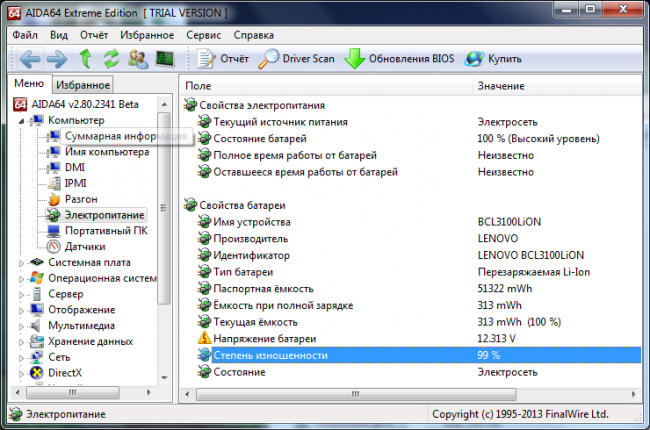
Износ батареи составляет 99%
Сложнее ситуация, когда аккумулятор не может набрать 100 % от текущей емкости, а процесс зарядки всегда останавливается на значении, меньше 95 %. В таком случае в круге «подозреваемых» оказываются и сам ноутбук (точнее, его цепи питания), и зарядное устройство, и контроллер батареи. При недостаточных значениях напряжения и/или силы тока на выходе БП полностью зарядить батарею не получится. Причиной нарушения работы блока питания становится износ электротехнических компонентов внутри: резисторов, конденсаторов. Деградация этих элементов на системной плате ноутбука приводит к таким же последствиям.

Вздутые конденсаторы в БП — распространенная причина его отказа
Что делать если не заряжается батарея на ноутбуке
В ситуации, когда не заряжается батарея на ноутбуке, возникает закономерный вопрос: что делать? В первую очередь, нужно продиагностировать устройство и выявить причину неполадок. Часть неисправностей определяются в домашних условиях, но некоторые из них – требуют обращения в СЦ.
Перед проведением мероприятий по диагностике сбросьте настройки BIOS к стандартным. Войдите в меню BIOS при загрузке ПК, нажав F1, F2 или Del, выберите в настройках пункт, имеющий в названии слово «default» или «recommended», согласитесь с предупреждением, и нажмите F10 для сохранения настроек. После этого можно приступать к диагностике. Естественно, если включить ноутбук не получается – данный пункт можно пропустить.
Если виной того, что батарея ноутбука не заряжается, стал БП, его следует заменить . При наличии соответственного образования и/или достаточного уровня познаний в электронике починить зарядное устройство, на свой страх и риск, можно попытаться самостоятельно. К устранимым в кустарных условиях поломкам относятся повреждения кабелей, вздувшиеся конденсаторы, нарушения механического контакта. Но если уверенности в собственных силах нет, лучше обратиться к специалистам из сервисного центра.

Поломки батареи, чаще всего, ликвидировать невозможно и деталь придется менять. Энтузиасты предпринимают попытки реанимировать изношенный аккумулятор путем замены ячеек в нем (производители используют стандартные «банки» формата 18650, сравнимые с батарейками типа АА по размеру (немного крупнее), но на основе лития и имеющие напряжение не 1,5 В, а 3,7). Но современные батареи таким способом восстановить сложно, в силу наличия у контроллера собственной памяти. Даже после установки новых ячеек аккумулятор будет «думать», что установлены старые, и не сможет зарядить их полностью.
Внутренние поломки ноутбука (за исключением отошедших контактов или сломанного гнезда зарядки) без профессионального инструмента и наличия специального образования исправить невозможно.
Как правильно заряжать аккумулятор ноутбука
Чтобы не допустить поломки аккумулятора, его преждевременного износа и потери емкости, следует знать, как правильно заряжать батарею ноутбука. Достаточно соблюдать ряд рекомендаций, чтобы девайс прослужил дольше отведенного срока.
- Если ноутбук используется в качестве стационарного ПК и находится постоянно на одном месте, заряженный аккумулятор лучше извлечь.
- Батарею, которая не установлена в компьютер, следует хранить в заряженном состоянии. Севший аккумулятор, лежащий без дела, за 3 месяца бездействия теряет от 5 до 50 % емкости, заряженный – от 0,1 % до 1 %.
- Полная разрядка отрицательно сказывается на состоянии батареи. Если аккумулятор постоянно использовать в режиме «100 % заряд – полный разряд – 100 % заряд – полный разряд», его «здоровью» ничего не угрожает. Но если постоянно сажать батарею «в ноль», и никогда не заряжать полностью, даже без «эффекта памяти» (не свойственного литию), емкость ячеек снизится быстрее отведенного срока.
- Не следует эксплуатировать батарею при слишком высокой/низкой температуре окружающей среды. И +40 °С, и -5 °С отрицательно сказываются на ее состоянии.

Зная, как правильно зарядить батарею ноутбука, можно существенно продлить время ее работы. Технологического предела, обусловленного свойствами используемых материалов, избежать не получится, но выход из строя можно отодвинуть. При соблюдении рекомендаций срок службы аккумулятора составит от 3 до 10 лет.
Многие пользователи часто задаются вопросом: «Почему не заряжается аккумулятор ноутбука?». Если батарея перестала распознаваться системой, появляется уведомление, что аккумулятор подключён, но не заряжается, то не спешите покупать новое комплектующее. Иногда такая проблема связана с программными неполадками и для её решения достаточно сбросить настройки базовой системы ввода БИОС.
Как сбросить настройки и конфигурации ноутбука? Последовательность действий
Для того, чтобы сбросить настройки ноутбука, необходимо отключиться от стационарного питания и вытянуть шнур зарядного устройства.
Вытягиваем аккумулятор (для каждого ноутбука данный процесс отличается своим выполнением). Теперь нажимаем и удерживаем кнопку питания на ноутбуке в течение одной минуты. По истечении срока, не вставляя батарею в устройство, подсоединяем шнур питания к ноутбуку.
Запускаем устройство и жмём «F2» или «F12», «DEL» (в зависимости от модели материнской платы), вызывая настройки БИОС.
В меню БИОС переходим во вкладку «Save&Exit» и выбираем «SET DEFAULTS» или «Setup(Restore) Defaults».
Принимаем настройки системы, нажав «Yes» или «OK». Сохраняем изменения перед выходом, нажав «F10».
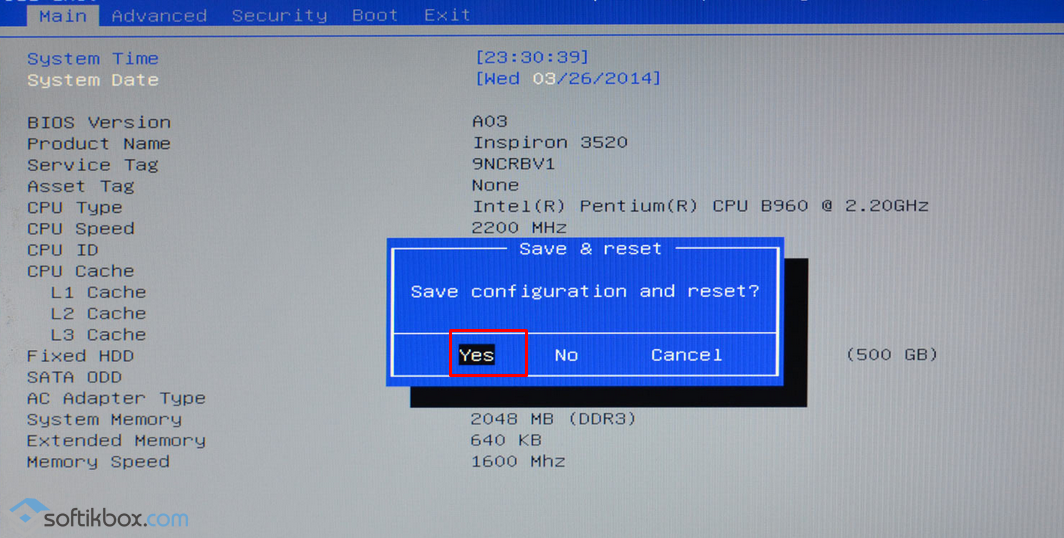
После сохранения настроек отключаем ноутбук, нажав на кнопку питания и удержав её около 10 секунд. Вытягиваем шнур питания, вставляем батарею. Опять подсоединяем к сети и запускаем систему.
Если сброс сработав, то статус аккумулятора будет отображать реальные данные: процент заряда и оставшееся время работы.
Самые распространённые проблемы с аккумуляторами ноутбуков
Основной причиной выхода из строя аккумулятора ноутбука является его физический износ.
Современные ёмкости могут выдержать около 800 циклов перезарядки, которые равны 2 годам активного использования батареи. После деталь подлежит замене. Поэтому срок службы любого аккумулятора негласно ограничен 2 годами.
Однако, если пользователь бережно относится к своему ПК, изначально правильно разрядил и зарядил батарею, то за год она теряет всего 15% своей ёмкости и способна прослужить более длительный срок. В противном случае, могут возникнуть неполадки следующего типа:
- Аккумулятор полностью не определяется системой, без подключения к сети работает и процесс подзарядки отображается. Это случай, который указывает на выход из строя контроллера. Его может починить профессионал.
- Плохая подзарядка ноутбука может быть связана с некачественным элементом питания в самом аккумуляторе. Модули питания, которые соединены в один контроллер, имеют слабую защиту и соединение.
- Быстрая разрядка аккумулятора характерна для тех ноутбуков, которые чаще всего находятся в ждущем режиме. Поэтому, если вы отучаетесь на длительное время, старайтесь выключать устройство.
- Длительная зарядка аппарата может быть связана с охлаждением или перегревом ПК. Если ноутбук имеет плохую систему охлаждения, а батарея находится вблизи с нагревающими элементами, она может выйти из строя.
Поэтому, для того, чтобы продлить срок службы аккумулятора, следите за температурой самого устройства и правильно эксплуатируйте батарею.
Главное преимущество ноутбука перед обычным стационарным компьютером в его автономности и мобильности. Это позволяет работать в дороге, вне дома или рабочего офиса, где нет возможности подключиться к сети питания. Но какой толк будет от ноутбука, если он не сможет держать заряд? Случается, что с аккумулятором возникают проблемы , например, батарея подключена, но компьютер не заряжается. В этой статье разберёмся в чём причины подобной неприятности и как от неё избавиться.
В большинстве случаев проблему можно решить без замены комплектующих
Первый случай - когда ноутбук всегда работал нормально и вдруг аккумулятор перестал заряжаться вообще. То есть батарея подключена, кабель питания вставлен, но компьютер не заряжается. При этом если вы наводите курсор на иконку аккумулятора в панели задач, не всплывает информация о состоянии заряда (статус, процент). Решить подобную проблему можно следующими способами:
- Сбросить настройки через BIOS. Для начала выньте блок питания из розетки и ПК. Затем отсоедините аккумулятор. Сделать это можно отодвинув запорный механизм на тыльной стороне ноутбука. Далее держите нажатой кнопку включения, примерно в течение минуты. Теперь подключите ноутбук к сети, при этом не вставляйте батарею. Зайдите в BIOS (во время включения компьютера нажмите и держите определённую клавишу , зависит от производителя, зачастую это F2, F12 или Delete). Выберите в меню «Restore Defaults», после того, как настройки будут сброшены, сохраните сделанные вами изменения и выйдите. Отключите ПК, удерживая кнопку питания. Осталось только вернуть батарею на место, подключить компьютер к сети питания и, как обычно, запустить ПК. После этого проблема должна исчезнуть.
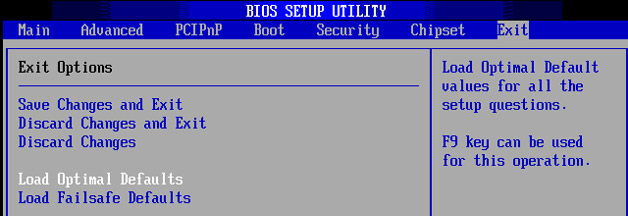
- Избавиться от специального программного обеспечения для расширенной настройки параметров питания. На многих ноутбуках зачастую вместе с драйверами устанавливаются утилиты, которые расширяют возможности работы с компьютером. Одними из таких являются программы для контроля состояния аккумулятора. Однако, встроенных функций для управления батареей в современных ОС вполне достаточно, а эти самые утилиты, которые создавались для удобства, могут только вредить. Попробуйте стереть подобные программы со своего ПК. Никакого вреда не будет, а проблема с аккумулятором может пропасть.
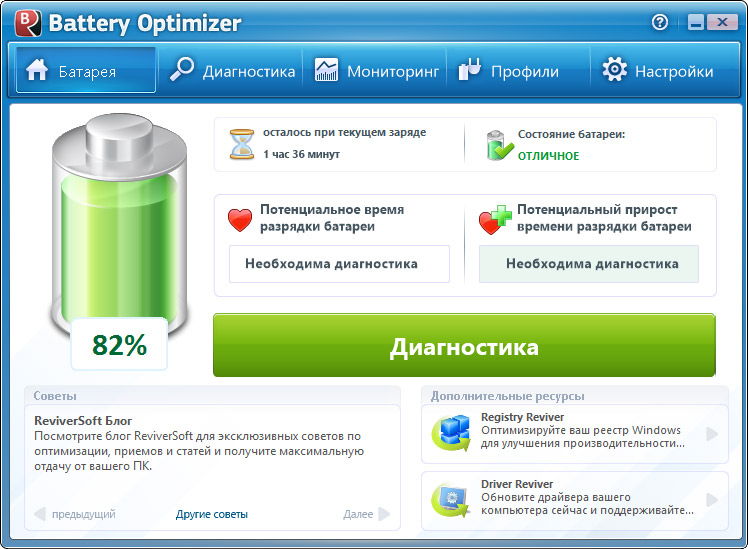
- Замена блока питания. Не стоит исключать вариант, что сам блок питания может элементарно выйти из строя. Проблема решается покупкой нового, но обращайте внимание, что покупать блок питания следует соответственно именно вашей модели ноутбука, чтобы избежать возможных проблем с совместимостью устройства .

Теперь рассмотрим второй случай, когда аккумулятор подключён и заряжается, но не может зарядиться полностью, и сколько бы вы не держали ноутбук «на зарядке» получить заветные 100% никак не удаётся.
Начать следует с проверки общего состояния батареи. Для этого существуют специальные программы, которые дадут вам самые подробные сведения о характеристиках и состоянии вашего аккумулятора. Среди всех подобных утилит стоит выделить BatteryCare. Особенное внимание следует уделить показателям заявленной ёмкости (ёмкость на момент выхода батареи с завода), максимального заряда (текущая ёмкость) и износа батареи (показывает насколько аккумулятор утратил со временем свою работоспособность). В случае если процент износа высокий - необходимо заменить батарею на новую. Если уровень износа оказался невысоким, то, скорее всего, проблема кроется не в самом аккумуляторе, а в системе. На вашем ноутбуке может быть установлено ПО, которое по какой-то причине препятствует переходу в режим энергосбережения. Проверить это вы можете через «Диспетчер задач», чтобы зайти в него нажмите комбинацию клавиш Ctrl+Shift+Esc, либо Ctrl+Alt+Delete. В окне диспетчера задач отслеживайте как каждое приложение нагружает центральный процессор (ЦП). Вы можете обнаружить, что некоторые программы , работающие в фоновом режиме, значительно грузят процессор, а это, в свою очередь, может быть причиной проблем с «зарядкой» батареи.